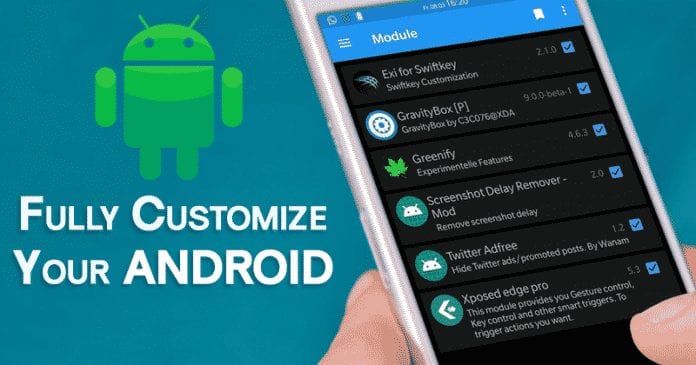Zajímá vás, jak deaktivovat fotoaparát vašeho iPhone? Možná chcete zabránit neoprávněnému použití nebo se odradit od trávit tolik času na telefonu. Nebo možná chcete zajistit, aby vaše děti netrávily veškerý svůj volný čas zíráním do obrazovek. Ať už je důvod jakýkoli, telefony iPhone jsou uživatelsky přívětivá zařízení a nabízejí několik způsobů, jak deaktivovat funkci fotoaparátu.

Pokračujte ve čtení a dozvíte se více.
Co je třeba zvážit před deaktivací fotoaparátu na vašem iPhone
Ačkoli si můžete být jisti, že chcete deaktivovat fotoaparát vašeho iPhone, měli byste zvážit následující faktory.
- Poté, co kameru deaktivujete, bude pro vaše zařízení nedostupná a aplikace jako WhatsApp a FaceTime k ní nebudou mít přístup.
- Nebudete moci používat FaceTime, protože aplikace bude nedostupná. Váš iPhone skryje ikonu aplikace a neumožní vám z aplikace uskutečňovat videohovory a audiohovory.
- Omezení kamery deaktivuje přední i zadní kameru.
- Po opětovné aktivaci funkce fotoaparátu může rozložení domovské obrazovky vašeho iPhonu vypadat jinak.
Jak deaktivovat fotoaparát na iPhone
Vypnutí fotoaparátu iPhonu pomocí Screen Time je poměrně rychlé a snadné.
Než začnete, musíte nejprve aktivovat Čas u obrazovky.
- Spusťte Nastavení a vyberte možnost „Čas obrazovky“.

- Stiskněte „Zapnout čas u obrazovky“ a klikněte na „Pokračovat“.

- Pokud na svém zařízení aktivujete Čas u obrazovky, klikněte na „Toto je můj iPhone“.

- Pokud aktivujete funkci pro své dítě nebo člena rodiny, vyberte „Toto je telefon mého dítěte“.

- Pokud aktivujete funkci pro své dítě nebo člena rodiny, vyberte „Toto je telefon mého dítěte“.
- Přejděte do spodní části rozhraní a klepnutím na „Sdílet napříč zařízeními“ aktivujte čas u obrazovky na všech svých zařízeních Apple.

Po povolení Čas u obrazovky můžete přejít k deaktivaci fotoaparátu. Postupujte podle následujících pokynů:
- Otevřete aplikaci Nastavení a stiskněte „Čas obrazovky“.

- Pokud upravujete nastavení fotoaparátu svého zařízení, vyberte „Omezení obsahu a soukromí“.

- Klikněte na „Povolené aplikace“.

- Najděte možnost „Fotoaparát“ a vypněte funkci.

Zkratka potažení prstem z fotoaparátu by nyní měla zmizet z obrazovky uzamčení.
Pokud si to rozmyslíte a chcete kameru znovu použít, vrácení akce trvá jen několik kliknutí.
- Stiskněte aplikaci Nastavení a klepněte na možnost „Čas obrazovky“.

- Vyberte „Omezení obsahu a soukromí“, pokud povolíte fotoaparát na vašem iPhone.

- Vyberte „Povolené aplikace“ a klepněte na posuvník vedle možnosti „Fotoaparát“.

Další způsoby, jak deaktivovat fotoaparát na iPhone
Použití Čas u obrazovky k deaktivaci kamery nemusí fungovat pro všechny uživatele, protože zcela blokuje přístup ke kameře. Naštěstí můžete tento problém vyřešit povolením doby výpadku.
Nastavení doby odstávky
Odstávka vám umožňuje nastavit plán regulující, kdy vy nebo vaše dítě nemůžete a můžete používat iPhone. Je automaticky aktivní od 22:00 do 7:00. Časový rámec si však můžete upravit podle svých potřeb.
Když běží doba výpadku, vedle ikon všech aplikací se zobrazí tlačítko přesýpacích hodin. Pokud se vaše dítě pokusí spustit aplikaci, nebude ji moci používat a zpráva ho upozorní, že je aktivní doba výpadku. Totéž platí pro Fotoaparát. Dítě jej může používat pouze mimo časový rámec Odstávky.
Zde je to, co musíte udělat, abyste stanovili dobu výpadku pro své dítě nebo jiného člena rodiny:
- Stiskněte aplikaci Nastavení na zařízení a vyberte „Čas obrazovky“. Přejděte do sekce „Rodina“ a vyberte člena rodiny, jehož přístup ke kameře chcete omezit.

- Klepněte na možnost „Odstávka“ a pokud budete vyzváni, zadejte kód Čas u obrazovky.

- Klikněte na posuvník vedle „Plán“ a vyberte čas, kdy bude doba výpadku aktivní.

Když se rozhodnete deaktivovat dobu výpadku, níže uvedené kroky vám s tím pomohou.
- Klepněte na aplikaci Nastavení a stiskněte „Čas obrazovky“. Přejděte do sekce „Rodina“ a vyberte jméno svého dítěte nebo člena rodiny, abyste jim obnovili přístup k fotoaparátu.

- Ze seznamu možností vyberte „Odstávka“.

- Pokud budete vyzváni, zadejte svůj kód Screen Time. Najděte možnost „Naplánováno“ a klepnutím na posuvník vedle ní funkci deaktivujte.

Limity aplikací
Dalším způsobem, jak deaktivovat fotoaparát na iPhonu, je omezení aplikací. Může pomoci zajistit, aby vaše děti netrávily příliš mnoho času používáním určitých aplikací, včetně fotoaparátu. Limity aplikací zamknou kameru a vy ji můžete odemknout a přidat další uživatelský čas do aplikace.
Nastavení limitů aplikací je poměrně jednoduché. Zde je to, co musíte udělat, abyste omezili přístup k fotoaparátu:
- Vytáhněte aplikaci Nastavení a klepněte na možnost „Čas obrazovky“.

- Přejděte do sekce „Rodina“ a vyberte jméno člena rodiny, kterému chcete zakázat přístup k fotoaparátu. Stiskněte „Omezení aplikace“.

- Vyberte „Kreativita“ a vyberte „Fotoaparát“.

- Stiskněte „Další“ a nastavte čas, kdy může vaše dítě nebo člen rodiny používat fotoaparát na svém zařízení. Můžete přizpůsobit minuty, hodiny nebo dny.

- Najděte možnost „Blokovat na konci limitu“ a zapněte ji. Možná budete muset zadat kód Čas u obrazovky. Stiskněte tlačítko „Přidat“.

Když se rozhodnete, že již není nutné používat limity aplikací, můžete je deaktivovat podle pokynů níže.
- Otevřete aplikaci Nastavení a stiskněte „Čas obrazovky“.

- Přejděte do sekce „Rodina“ a na člena rodiny, kterému chcete omezení odebrat. Klikněte na „Omezení aplikace“.

- V případě potřeby zadejte kód Čas u obrazovky. Klepnutím na tlačítko „Smazat limit“ ve vyskakovacím okně potvrďte své rozhodnutí.

Omezení
Funkci Omezení můžete povolit, pokud nechcete používat Čas u obrazovky k deaktivaci kamery. Tato možnost zablokuje přístup ke kameře komukoli bez vašeho hesla pro omezení. Je to užitečné, když nechcete, aby k vašemu zařízení měli přístup ostatní. Tuto funkci můžete aktivovat takto:
- Spusťte aplikaci Nastavení a vyberte „Obecné“.

- Přejděte do dolní části obrazovky a vyberte možnost „Omezení“.

- Vyberte „Povolit omezení“ pro zobrazení okna „Nastavit přístupový kód“.

- Zadejte čtyřmístný přístupový kód.

- Znovu zadejte kód pro otevření okna „Omezení“.

Pamatujte, že deaktivace kamery zablokuje aplikaci FaceTime.
Oprávnění k fotoaparátu
Můžete také odebrat oprávnění ke kameře.
- Přejděte do Nastavení a klepněte na možnost „Soukromí“.

- Chcete-li zobrazit všechny aplikace, které mají přístup k fotoaparátu vašeho zařízení, vyberte „Fotoaparát“.

- Procházejte seznam aplikací, dokud neuvidíte „Fotoaparát“ a klepnutím na posuvník vedle něj jej deaktivujte.

Fotoaparát nebude možné otevřít ze zamykací obrazovky. Můžete jej rychle znovu aktivovat tak, že přejdete na „Soukromí“ a zapnete jej.
Světla, kamera, žádná akce
Fotoaparát vašeho iPhonu pořizuje fotografie ve vysoké kvalitě, ale někdy ho možná budete chtít deaktivovat, aby vás nerozptyloval. Vyladění nastavení „Ochrana soukromí“ vašeho zařízení vám také umožní vyladit oprávnění a omezení fotoaparátu tak, abyste k aplikaci měli přístup pouze pomocí přístupového kódu. Screen Time omezuje přístup k vašemu fotoaparátu a pomáhá rodičům zajistit, aby jejich děti nepoužívaly aplikaci „Camera“ příliš často. Když budete potřebovat fotoaparát znovu použít, můžete jej aktivovat za méně než pět minut.
Vypnuli jste již fotoaparát na svém iPhonu? Kterou z výše uvedených metod jste použili? Dejte nám vědět v sekci komentářů níže.











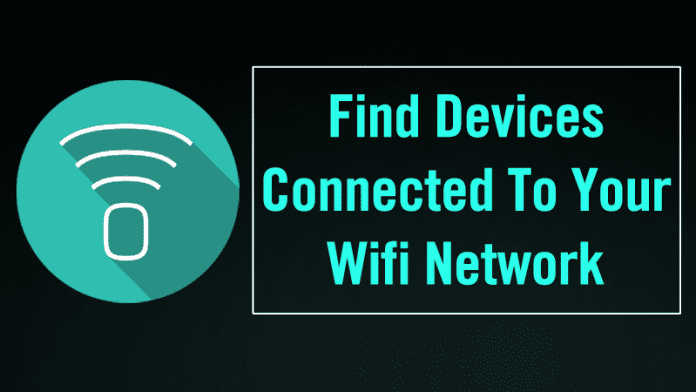


![25 nejlepších her pro více hráčů pro Android v roce 2020 [Latest Games] 25 nejlepších her pro více hráčů pro Android v roce 2020 [Latest Games]](https://techviral.net/wp-content/uploads/2015/08/Best-Android-Multiplayer-Games-1.jpg)